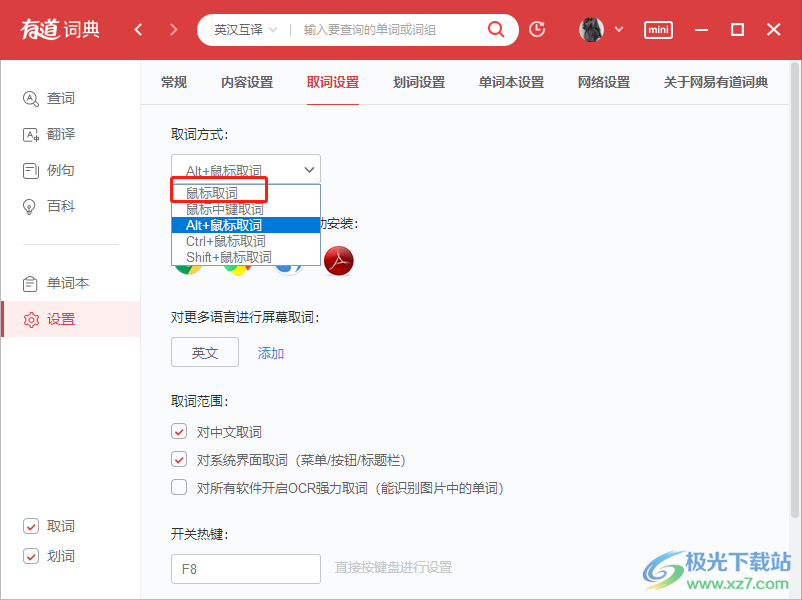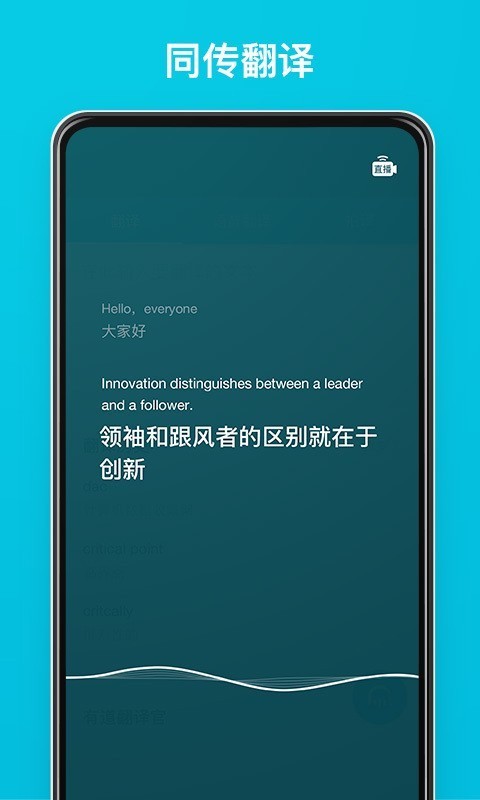有道翻译插件支持Chrome/Edge等主流浏览器。访问浏览器应用商店,搜索“有道翻译”并点击“添加”,即可完成安装,轻松实现划词、网页和截图翻译。
| 为什么选择有道翻译插件? |
| 各大主流浏览器安装流程 |
| 核心功能使用详解 |
| 常见问题与解决方法 |
| 进阶技巧与个性化设置 |
为什么选择有道翻译插件?
在信息全球化的今天,无论是工作学习还是日常娱乐,我们都不可避免地需要接触和处理外语信息。一款高效、精准的翻译工具能极大地提升我们的效率,打破语言壁垒。有道翻译插件正是为此而生,它不仅仅是一个简单的翻译工具,更是您在浏览器中的智能语言助手。
依托于网易有道强大的自研神经网络翻译技术(YNMT),这款插件提供了媲美人类专业译员的翻译质量。它能够深刻理解上下文语境,提供流畅、自然且准确的译文,告别生硬的机器翻译。无论您是在阅读海外新闻、查阅学术文献,还是在进行跨境购物,它都能为您提供可靠的语言支持。
除了强大的翻译内核,它还集成了多种实用功能于一体。划词翻译让您在阅读时遇到生词即指即译;网页全文翻译能够一键将整个页面转化为中文,并支持双语对照阅读;强大的截图翻译功能甚至可以识别并翻译图片中的文字。这些功能深度整合在您的浏览器中,无需切换应用,操作无缝衔接,极大地优化了您的工作流。
各大主流浏览器安装流程
有道翻译插件的设计初衷就是为了方便广大用户,因此它全面支持市面上绝大多数基于Chromium内核的浏览器以及其他主流浏览器。下面将为您详细介绍在不同浏览器上的具体安装步骤。
Google Chrome 浏览器安装步骤
作为全球用户量最大的浏览器,在Chrome上安装有道翻译插件非常直接。您只需要按照以下几个步骤操作:
1. 打开Chrome浏览器,访问 Chrome 应用商店。
2. 在应用商店左上角的搜索框中输入“有道翻译”并按回车键搜索。
3. 在搜索结果中找到官方发布的“有道翻译”插件,通常会带有官方标识。点击它进入详情页面。
4. 点击页面右上角的蓝色按钮“添加到 Chrome”。浏览器会弹出一个权限确认窗口,点击“添加扩展程序”即可完成安装。
安装成功后,浏览器的右上角工具栏中会出现有道翻译的图标。如果未显示,可以点击拼图形状的“扩展程序”图标,在列表中找到有道翻译并点击旁边的“固定”图钉按钮,使其常驻在工具栏上。
Microsoft Edge 浏览器安装步骤
对于Windows系统用户而言,Edge浏览器是默认且常用的选择。在Edge上安装同样简单便捷:
1. 启动Microsoft Edge浏览器,点击右上角的三个点(“设置及更多”),在下拉菜单中选择“扩展”。
2. 在打开的扩展管理页面中,点击“获取 Microsoft Edge 扩展”,这将带您进入官方的加载项商店。
3. 在商店的搜索栏中键入“有道翻译”进行搜索。
4. 找到官方插件后,点击“获取”按钮。系统会提示您所需的权限,确认后点击“添加扩展”即可。安装过程会自动完成,图标也会出现在浏览器右上角。
其他浏览器支持情况
除了Chrome和Edge,有道翻译插件也致力于支持更多浏览器,如Firefox、360安全浏览器、QQ浏览器等。通常,安装逻辑大同小异,都是通过访问相应浏览器的官方应用商店或扩展中心,搜索并添加。由于各浏览器商店的审核政策和更新周期不同,版本可能会有差异。建议您始终通过官方渠道进行下载,以确保安全和功能的完整性。您可以访问我们的官方网站 yowdao.com 获取最新和最准确的支持信息。
核心功能使用详解
成功安装插件后,您就解锁了一系列强大的翻译功能。熟悉这些功能的使用方法,能让您在各种场景下游刃有余。
划词翻译:即指即译
这是最高频使用的功能之一。当您在浏览网页时遇到任何不认识的单词或句子,只需用鼠标选中它。插件会自动弹出一个小窗口,即时显示翻译结果。这个窗口不仅提供简明释义,还包含详细解释、音标、发音以及丰富的例句。对于语言学习者来说,这是一个极佳的辅助工具。您还可以在插件的设置中,调整划词的触发方式,例如可以设置为按住Ctrl键再划词才触发,避免误操作。
网页全文翻译:一键通读外文网站
面对整个外文网页,您无需逐句复制粘贴。只需点击浏览器工具栏上的有道翻译图标,在弹出的菜单中选择“翻译整个网页”。页面内容会在瞬间被翻译成您设定的目标语言。更出色的是,它提供了双语对照模式。开启后,原文和译文会段落对段落地并排显示,方便您进行比对学习,精准理解原文的每一个细节。
截图翻译:图片文字也能轻松搞定
当您遇到无法直接复制的文字时,例如网页中的图片、海报、图表或者视频字幕,截图翻译功能便能大显身手。您可以通过以下两种方式激活:
1. 右键点击页面空白处,在菜单中选择“截图翻译”。
2. 使用默认快捷键 Alt+Z(可在设置中自定义)。
激活后,鼠标会变成十字准星,您可以自由框选屏幕上任意区域。松开鼠标后,插件会自动识别框内图片中的文字并给出翻译结果。此功能对于处理扫描版PDF文档或设计稿中的文字尤为有效。对于那些需要在现实世界中翻译实体书籍或文件的用户,有道词典笔系列产品则提供了更为便捷的离线扫描翻译体验,是插件功能的完美物理延伸。
常见问题与解决方法
在使用过程中,偶尔可能会遇到一些小问题。下面整理了一些常见情况及其对应的解决方法,希望能帮助您快速排查和修复。
| 问题描述 | 可能原因 | 解决方法 |
|---|---|---|
| 插件安装后,工具栏不显示图标 | 浏览器自动将新安装的扩展隐藏到了“扩展程序”菜单中。 | 点击浏览器右上角的拼图图标,找到“有道翻译”,点击旁边的“固定”或“显示在工具栏”图钉按钮。 |
| 划词翻译没有反应 | 1. 插件被禁用。 2. 某些特殊页面(如浏览器设置页、应用商店页)限制了脚本运行。 3. 快捷键冲突或设置更改。 |
1. 检查插件是否已启用。 2. 刷新页面或在普通网页上重试。 3. 检查插件设置,确认划词功能已开启。 |
| 网页全文翻译失败或卡顿 | 1. 网络连接不稳定。 2. 网页结构过于复杂或包含大量动态内容。 |
1. 检查您的网络连接并刷新页面重试。 2. 尝试使用“双语对照”模式,或对需要的部分进行划词/截图翻译。 |
| 截图翻译快捷键 (Alt+Z) 失效 | 该快捷键与其他应用程序(如NVIDIA GeForce Experience)的快捷键冲突。 | 在浏览器扩展管理页面找到“键盘快捷键”设置,为有道翻译的截图功能重新设置一个不冲突的快捷键组合。 |
进阶技巧与个性化设置
要让有道翻译插件成为更符合您个人习惯的工具,不妨花几分钟进行一些个性化设置。右键点击插件图标,选择“选项”或“设置”,即可进入配置页面。
自定义快捷键是提升效率的关键。在浏览器的扩展管理页面中,通常可以找到“键盘快捷键”的设置入口。在这里,您可以为“截图翻译”、“打开查词面板”等常用功能设置自己习惯的快捷键组合,实现真正的“一键操作”。
对于语言学习者而言,单词本同步功能价值巨大。登录您的有道账号后,每次划词查询的生词都可以选择“添加到单词本”。这些单词会自动同步到您的云端单词本中,方便您在手机App或其他有道产品上随时随地进行复习和巩固,形成学习闭环。
此外,您还可以管理翻译行为。例如,您可以设置默认的翻译目标语言,或者将某些您精通语言的网站添加到“不翻译的站点”列表中,避免插件在这些网站上自动运行,从而获得更纯净的浏览体验。通过这些细致的调整,有道翻译插件将更好地融入您的日常,成为不可或缺的得力助手。